|
ANYA

Ce tutoriel a été créé et traduit avec CorelX12, mais il peut également être exécuté avec les autres versions. Suivant la version utilisée, vous pouvez obtenir des résultats différents. Depuis la version X4, la fonction Image>Miroir a été remplacée par Image>Renverser horizontalement, et Image>Renverser avec Image>Renverser verticalement . Dans les versions X5 et X6, les fonctions ont été améliorées par la mise à disposition du menu Objets. Avec la nouvelle version X7, nous avons encore Image>Miroir et Image>Renverser/Retourner, mais avec nouvelles différences. Voir les détails à ce sujet ici Certaines dénominations ont changées entre les versions de PSP. Les plus frequentes dénominations utilisées:   Vos versions ici Vos versions ici Nécessaire pour réaliser ce tutoriel: Un tube à choix. Le reste du matériel ici Pour le tube merci Lily (vous pouvez décharger le tube ici Le reste du matériel est de Tati (ici les liens vers les sites des créateurs de tubes) Modules Externes: consulter, si nécessaire, ma section des filtres ici Filters Unlimited 2.0 ici &<Bkg Designer sf10I> - Cruncher (à importer dans Unlimited) ici Simple - Diamonds ici Italian Editors Effects - Effetto Fantasma ici Mehdi - Sorting Tiles, Weaver ici Carolaine and Sensibility - CS-HLines ici Mura's Meister - Copies ici Alien Skin Eye Candy 5 Impact - Glass ici Filtres Simple, Toadies et Penta.com peuvent être utilisés seuls ou importés dans Filters Unlimited. voir comment le faire ici). Si un filtre est fourni avec cette icône,  en fonction des couleurs utilisées, vous pouvez changer le mode mélange et l'opacité des calques. Placer le preset En cliquant sur le preset une ou deux fois (selon vos réglages) automatiquement il se placera directement dans le dossier Settings de Alien Skin Eye Candy. pourquoi un ou deux clic voir ici Placer le dégradé dans le dossier Dégradés. Placer les sélections dans le dossier Sélections. Ouvrir le masque dans PSP et le minimiser avec le reste du matériel. Choisir des couleurs en fonction de votre tube. Ci-dessous la palette des couleurs  1. Placer en avant plan la couleur #d5ccba, et en arrière plan la couleur #77683b. 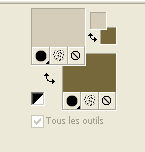 Place en avant plan le dégradé et sélectionner le dégradé TD_Grad_Anya, style Rectangulaire. 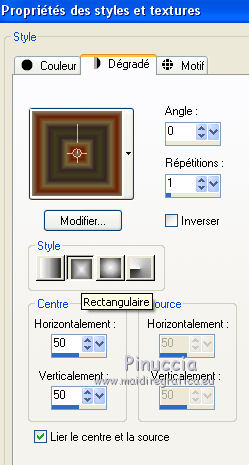 Note: vous pouvez personnaliser le dégradé avec vos couleurs. Cliquer sur Modifier et une fenêtre s'ouvrira. 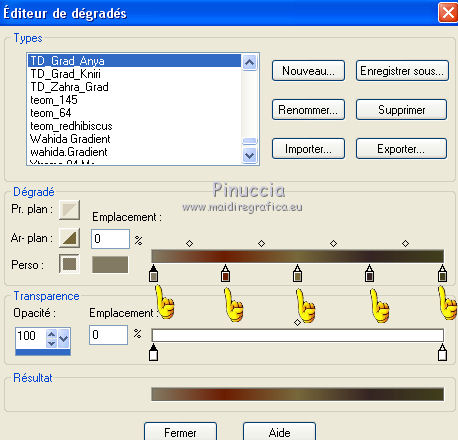 Lorsque vous avez terminé de changer les réglages, cliquer sur Enregistrer sous... et donner un nouveau nom au dégradé. 3. Ouvrir une nouvelle image transparente 900 x 550 pixels. Remplir  l'image transparente du dégradé. l'image transparente du dégradé.4. Effets>Modules Externes>Mehdi - Sorting Tiles. 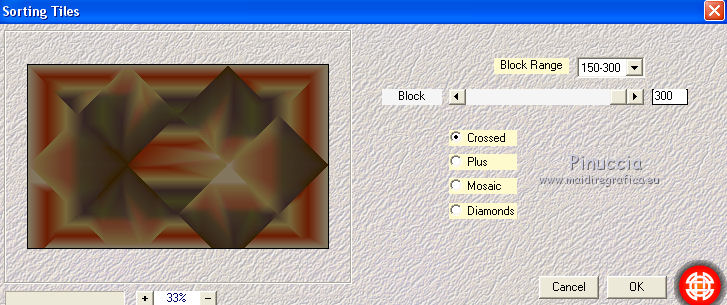 5. Effets>Modules Externes>Filters Unlimited 2.0 - &<Bkg Designer sf10 I> - Cruncher. 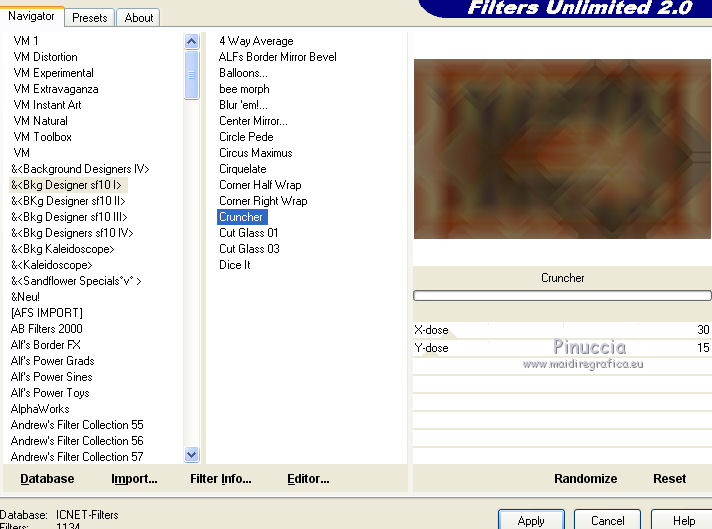 Effets>Effets de bords>Accentuer. 6. Calques>Dupliquer. Image>REdimensionner, à 60%, redimensionner tous les calques décoché. 7. Effets>Effets d'image>Mosaïque sans jointures.  8. Placer le calque en mode Écran. Effets>Effets de bords>Accentuer. 9. Calques>Dupliquer. Image>Redimensionner, à 75%, redimensionner tous les calques décoché. 10. Effets>Modules Externes>Simple - Diamonds. 11. Effets>Effets d'image>Mosaïque sans jointures.  12. Vous positionner sur le calque du bas de la pile, Raster 1. Sélections>Charger/Enregistrer une sélection>Charger à partir du disque. Chercher et charger la sélection TD_Anya_Sel1. 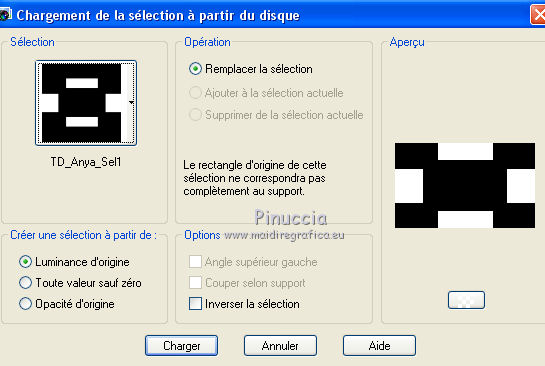 Sélections>Transformer la sélection en calque. Sélections>Désélectionner tout. Calques>Agencer>Placer en haut de la pile. 13. Effets>Modules Externes>Italian Editors Effect - Effetto Fantasma, par défaut. 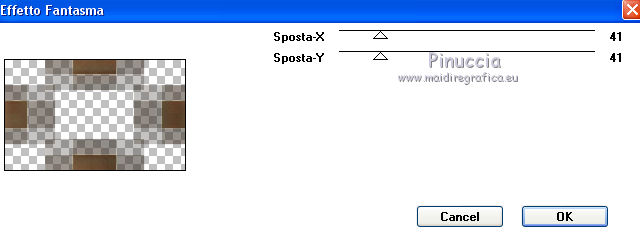 14. Effets>Modules Externes>AP [Lines] - Lines SilverLining. 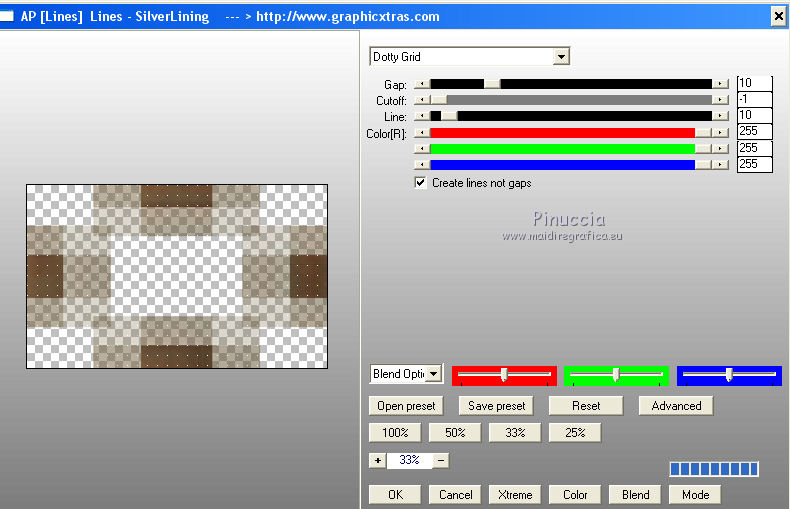 15. Effets>Modules Externes>Mehdi - Weaver. 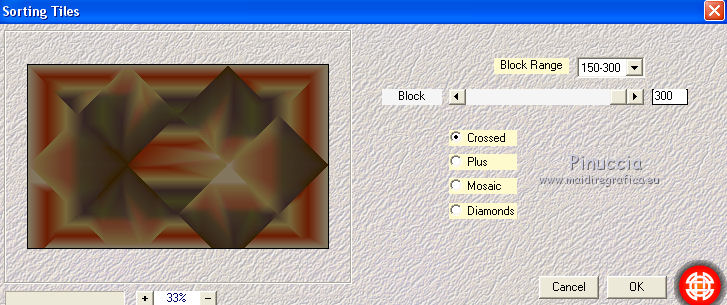 Placer le calque en mode Recouvrement et réduire l'opacité à 60%. 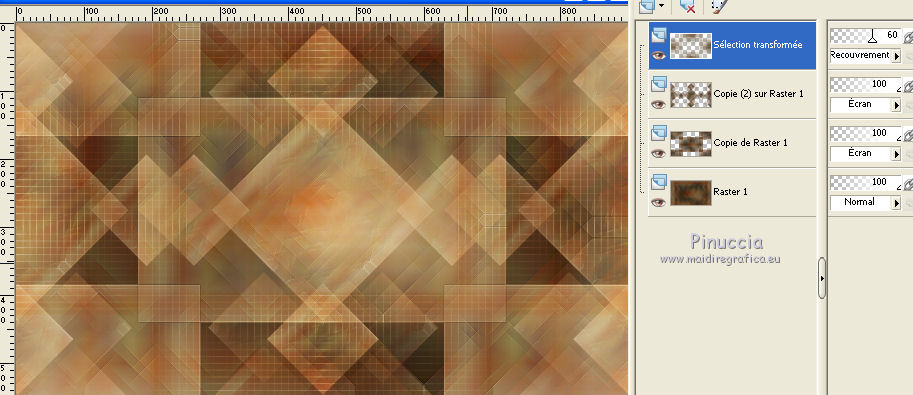 16. Calques>Nouveau calque raster. Sélections>Charger/Enregistrer une sélection>Charger à partir du disque. Charger à nouveau la sélection TD_Anya_Sel1. 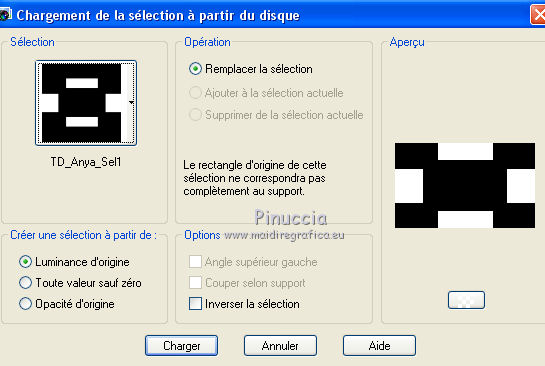 17. Effets>Effets 3D>Ombre portée, couleur 2 #956b31.  Sélections>Désélectionner tout. 18. Effets>Modules Externes>Simple - Diamonds. 19. Effets>Modules Externes>Carolaine and Sensibility - CS-HLines. 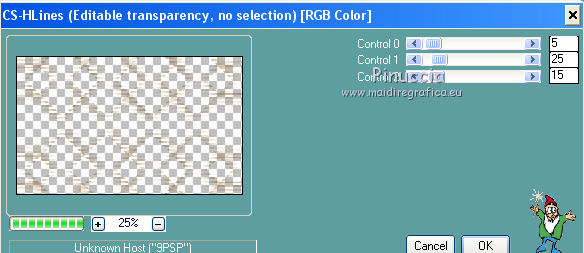 20. Effets>Effets d'image>Mosaïque sans jointures, côte à côte.  Placer le calque en mode Écran. 21. Calques>Nouveau calque raster. Sélections>Charger/Enregistrer une sélection>Charger à partir du disque. Chercher et charger la sélection TD_Anya_Sel2 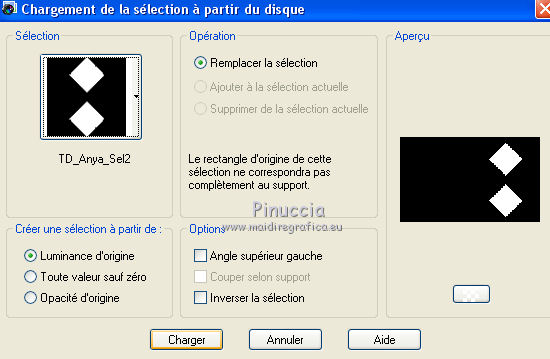 22. Placer en avant plan la couleur blanche #ffffff, et en arrière plan la couleur 4 #6b1d02. 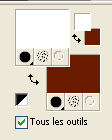 Remplir  la sélection avec la couleur blanche. la sélection avec la couleur blanche.Sélections>Modifier>Contracter - 1 pixels. Remplir  la sélection avec la couleur 4 #6b1d02. la sélection avec la couleur 4 #6b1d02.23. Sélections>Modifier>Contracter - 15 pixels. Remplir  la sélections avec la couleur blanche. la sélections avec la couleur blanche.Sélections>Modifier>Contracter - 1 pixel. Placer en avant plan la couleur 1 #d5ccba et en arrière plan la couleur 3 #77683b.  Remplir  la sélection avec la couleur 1 #d5ccba. la sélection avec la couleur 1 #d5ccba.24. Sélections>Modifier>Contracter - 5 pixels. Remplir  la sélection avec la couleur 3 #77683b. la sélection avec la couleur 3 #77683b.Sélections>Modifier>Contracter - 10 pixels. Remplir  la sélection avec la couleur 1 #d5ccba. la sélection avec la couleur 1 #d5ccba.25. Sélections>Modifier>Contracter - 2 pixels. Placer en arrière plan la couleur 5 #352524. 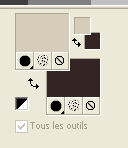 Remplir  la sélection avec la couleur 5 #352524. la sélection avec la couleur 5 #352524.Sélections>Modifier>Contracter - 2 pixels. Presser CANC sur le clavier  Garder sélectionné. 26. Effets>Modules Externes>Alien Skin Eye Candy 5 Impact - Glass. Sélectionner le preset TD_Glass_Anya et ok. 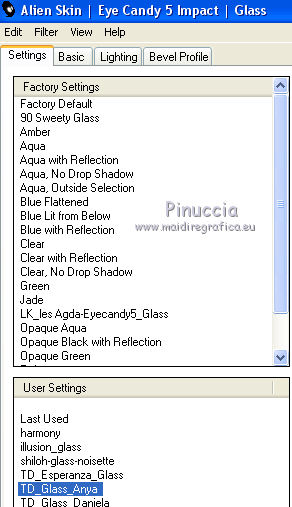 Ci dessous les réglages, en cas de problèmes avec le preset. 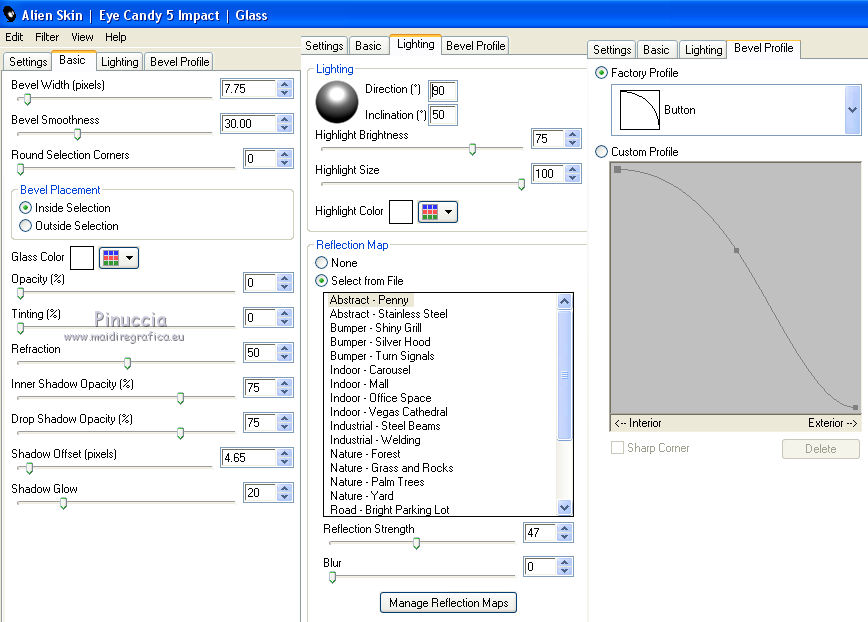 Sélections>Désélectionner tout. 27. Effets>Effets 3D>Ombre portée, couleur 1 #d5ccba, ombre sur le nouveau calque coché 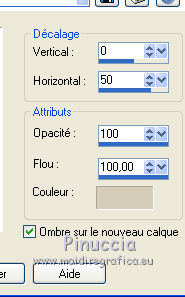 28. Effets>Modules Externes>AP [Lines] - Lines SilverLining. 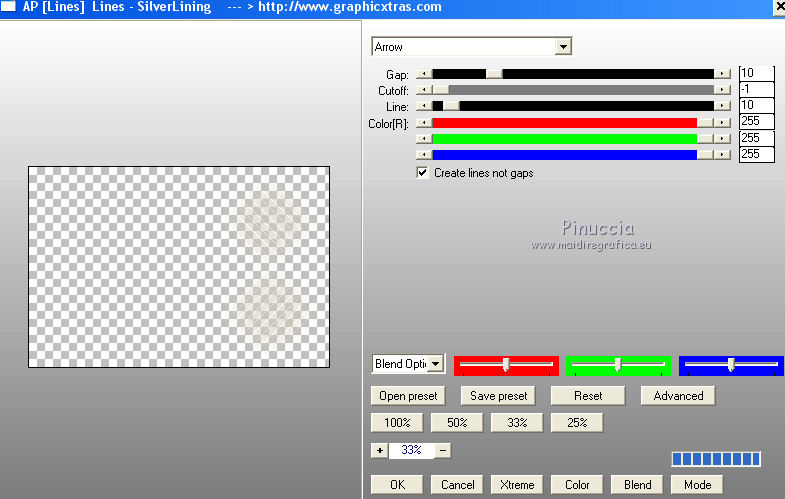 Placer le calque en mode Lumière dure. 29. Calques>Dupliquer. Image>Miroir. 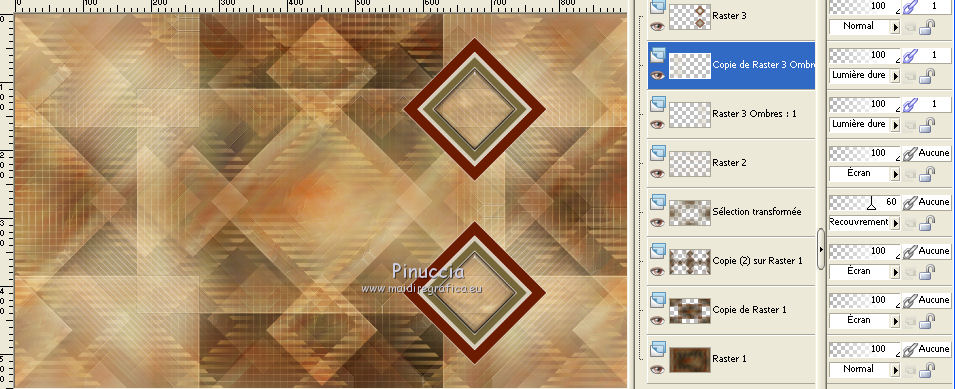 30. Ouvrir le tube TD_Deco1_Anya et Édition>Copier. Revenir sur votre travail et Édition>Coller comme nouveau calque. 31. Touche K sur le clavier pour activer l'outil Sélecteur  et placer Position horiz.: 640,00 (garder Position vert.: 0,00)  Touche M pour désélectionner l'outil. Calques>Agencer>Placer en haut de la pile. 32. Calques>Nouveau calque raster. Sélections>Charger/Enregistrer une sélection>Charger à partir du disque. Chercher et charger la sélection TD_Anya_Sel3. 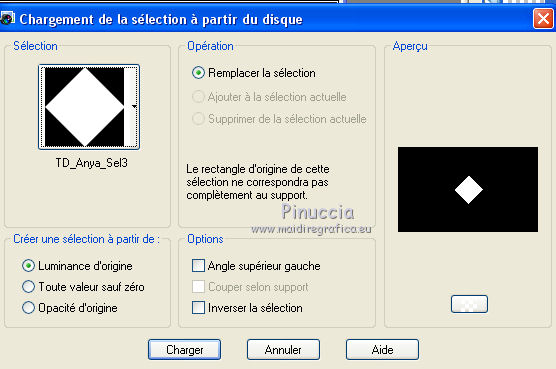 33. Remplir  la sélection avec la couleur blanche. la sélection avec la couleur blanche.Sélections>Modifier>Contracter - 1 pixels. Presser CANC sur le clavier  Sélections>Modifier>Contracter - 10 pixels. Remplir  la sélection avec la couleur blanche. la sélection avec la couleur blanche.34. Sélections>Modifier>Contracter - 1 pixels. Presser CANC sur le clavier  Sélections>Modifier>Contracter - 5 pixels. 35. Effets>Modules Externes>Alien Skin Eye Candy 5 Impact - Glass, preset TD_Glass_Anya. 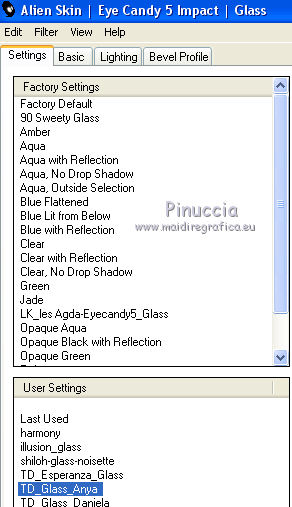 Sélections>Désélectionner tout. 36. Effets>Modules Externes>Mura's Meister - Copies. 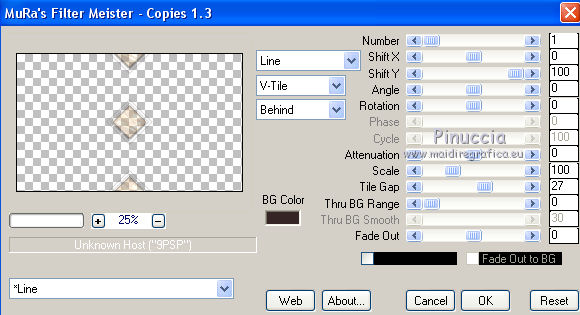 37. Ouvrir le tube TD_Deco2_Anya et Édition>Copier. Revenir sur votre travail et Édition>Coller comme nouveau calque. Ne pas déplacer; il est à sa place. 38. Ouvrir le tube TD_WordArt_Anya et Édition>Copier. Revenir sur votre travail et Édition>Coller comme nouveau calque. 39. Touche K sur le clavier pour activer l'outil Sélecteur  et placer Position horiz.: 733,00 et Position vert.: 466,00.  Touche M pour désélectionner l'outil. 40. Effets>Effets 3D>Ombre portée, couleur 4 #6b1d02, ombre sur le nouveau calque décoché.  Placer le calque en mode Écran. 41. Vous positionner sur le calque Sélection transformée. 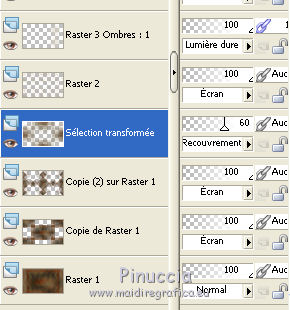 Placer en avant plan la couleur 1 #d5ccba et en arrière plan la couleur 4 #6b1d02.  Calques>Nouveau calque raster. Remplir  le calque avec la couleur 1 #d5ccba. le calque avec la couleur 1 #d5ccba.42. Calques>Nouveau calque de masque>A partir d'une image. Ouvrir le menu deroulant sous la fenêtre d'origine et vous verrez la liste des images ouvertes. Sélectionner le masque TD_Mask_Anya.  Calques>Fusionner>Fusionner le groupe. Placer le calque en mode Éclaircir et réduire l'opacité à 70%. 43. Image>Ajouter des bordures, 1 pixels, symétrique, couleur 4 d'arrière plan #6b1d02. Image>Ajouter des bordures, 5 pixels, symétrique, couleur 1 d'avant plan #d5ccba. Image>Ajouter des bordures, 1 pixels, symétrique, couleur 4 d'arrière plan #6b1d02. Image>Ajouter des bordures, 10 pixels, symétrique, couleur blanche. Image>Ajouter des bordures, 1 pixels, symétrique, couleur 4 d'arrière plan #6b1d02. 44. Sélections>Sélectionner tout. Image>Ajouter des bordures, 35 pixels, symétrique, couleur blanche. 45. Effets>Effets 3D>Ombre portée, 5 #342524.  Sélections>Désélectionner tout. 46. Ouvrir le tube TD_Deco3_Anya et Édition>Copier. Revenir sur votre travail et Édition>Coller comme nouveau calque. Ne pas déplacer; il est à sa place. 47. Ouvrir votre tube et Édition>Copier. Revenir sur votre travail et Édition>Coller comme nouveau calque. Image>Redimensionner, si nécessaire, redimensionner tous les calques décoché. Déplacer  le tube à gauche. le tube à gauche.Si vous avez choisi le même tube que moi: Image>Redimensionner, 95%, redimensionner tous les calques décoché. Touche K sur le clavier pour activer l'outil Sélecteur  et placer Position horiz.: 147,00 et Position vert.: 9,00  Touche M pour désélectionner l'outil. Réglage>Netteté>Netteté. 48. Effets>Effets 3D>Ombre portée, couleur 5 #352524 . 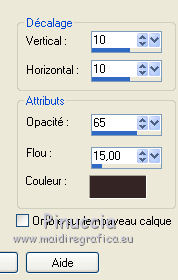 Édition>Répéter Ombre portée. 49. Signer votre travail sur un nouveau calque. 50. Image>Ajouter des bordures, 1 pixels, symétrique, couleur 4 #6b1d02. 51. Image>Redimensionner, 900 pixels de largeur, redimensionner tous les calques coché. 52. Enregistrer en jpg. Version avec tube de Maelle    Vos versions ici Vos versions ici Si vous avez des problèmes, ou des doutes, ou vous trouvez un link modifié, ou seulement pour me dire que ce tutoriel vous a plu, vous pouvez m'écrire. 6 Avril 2021 |




